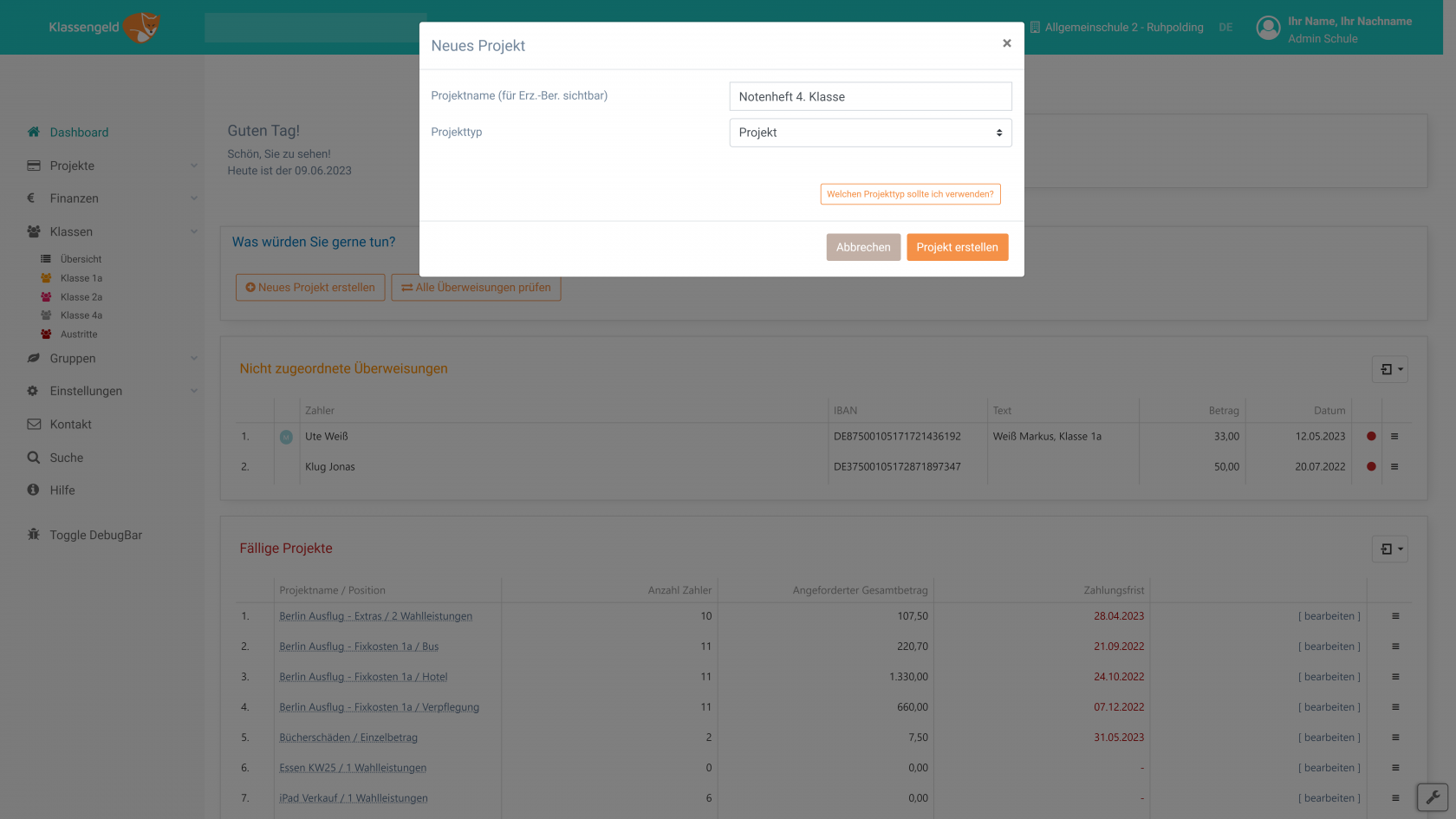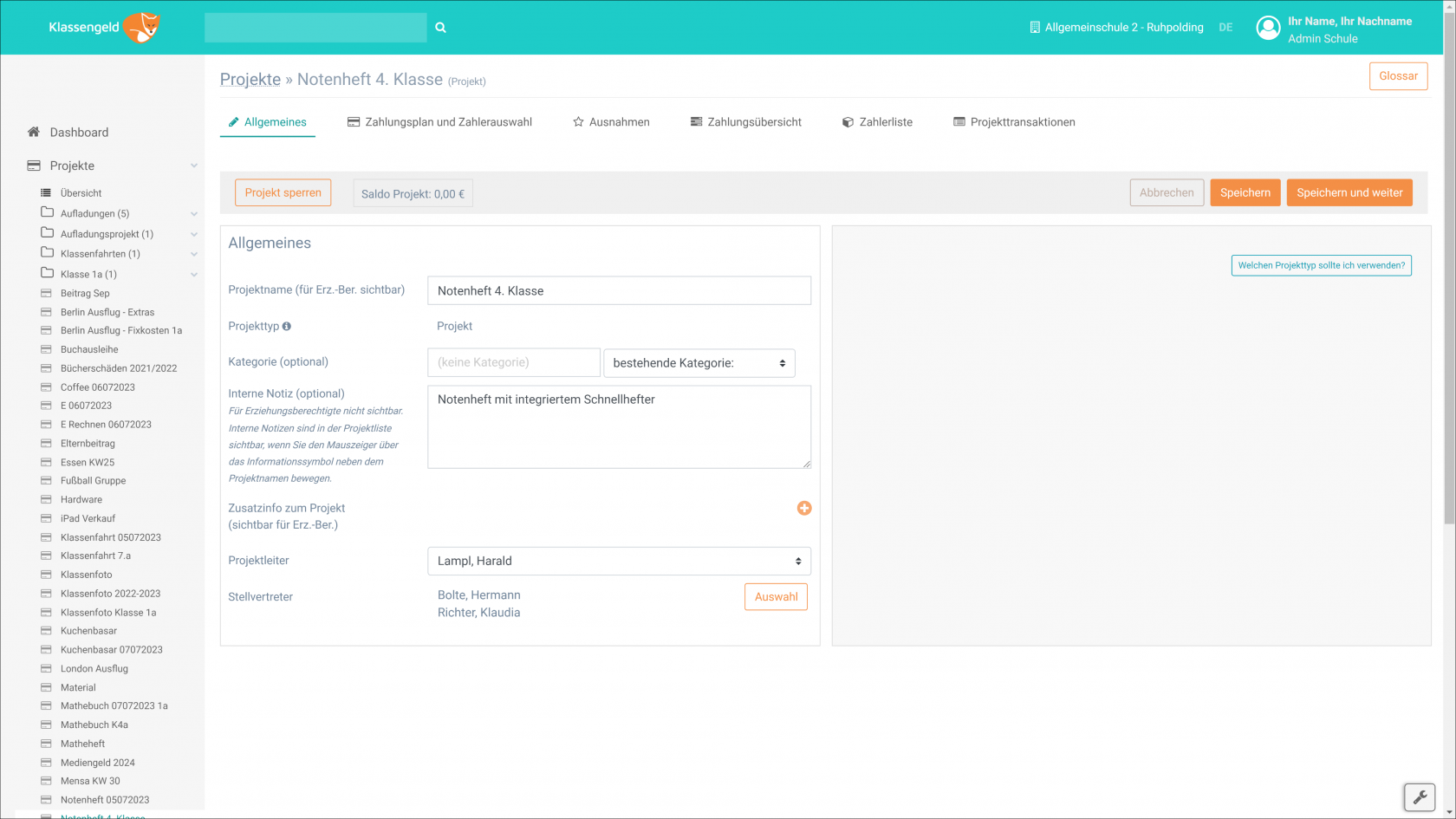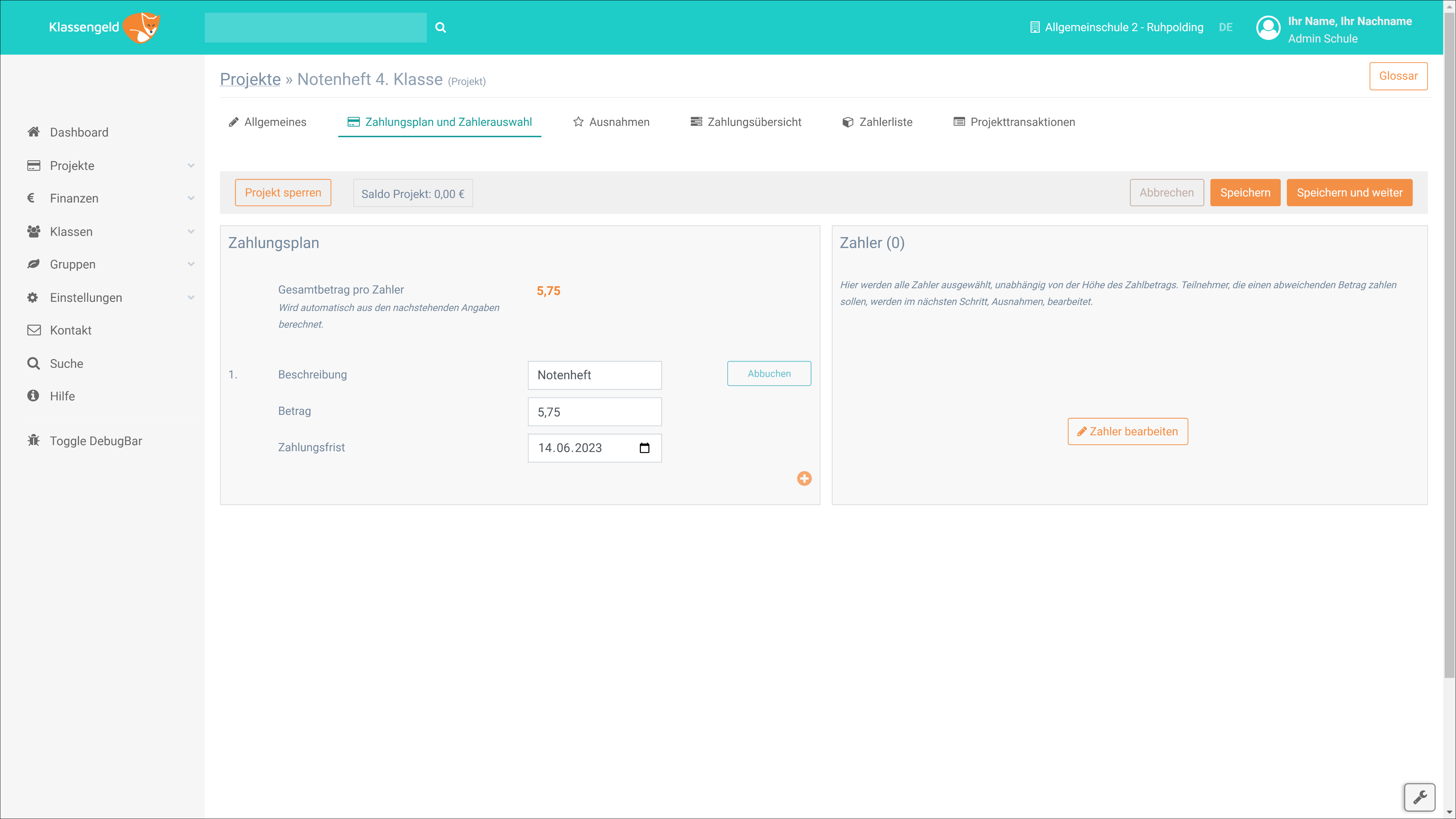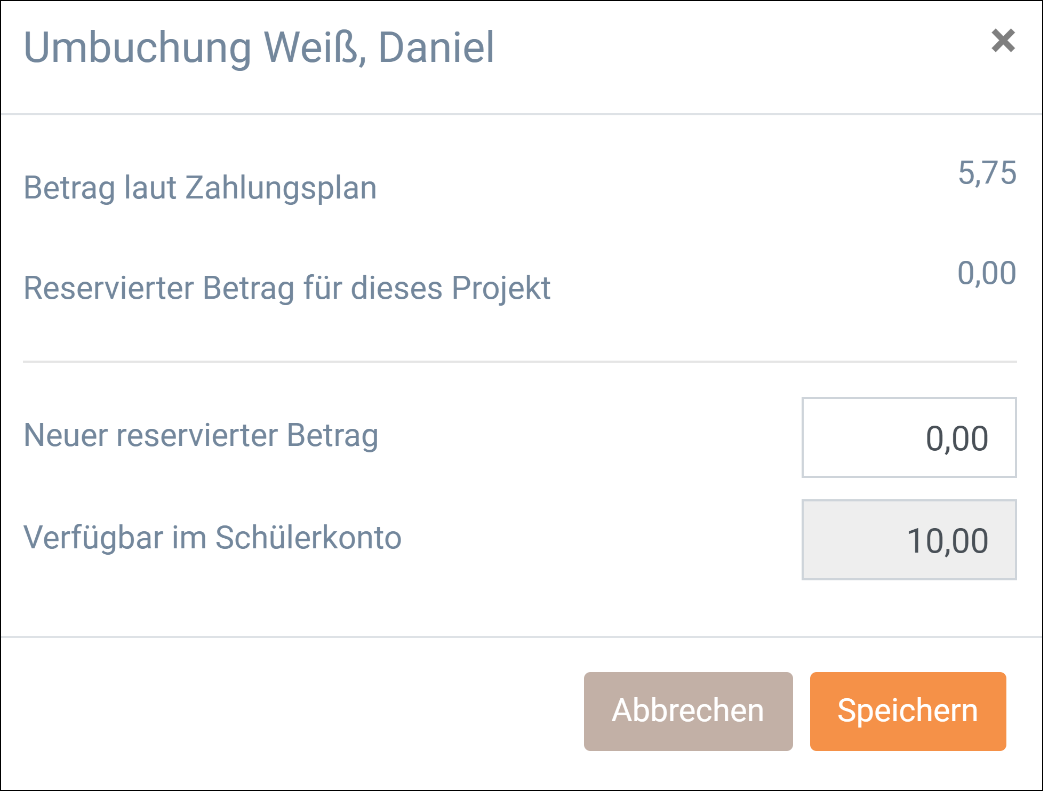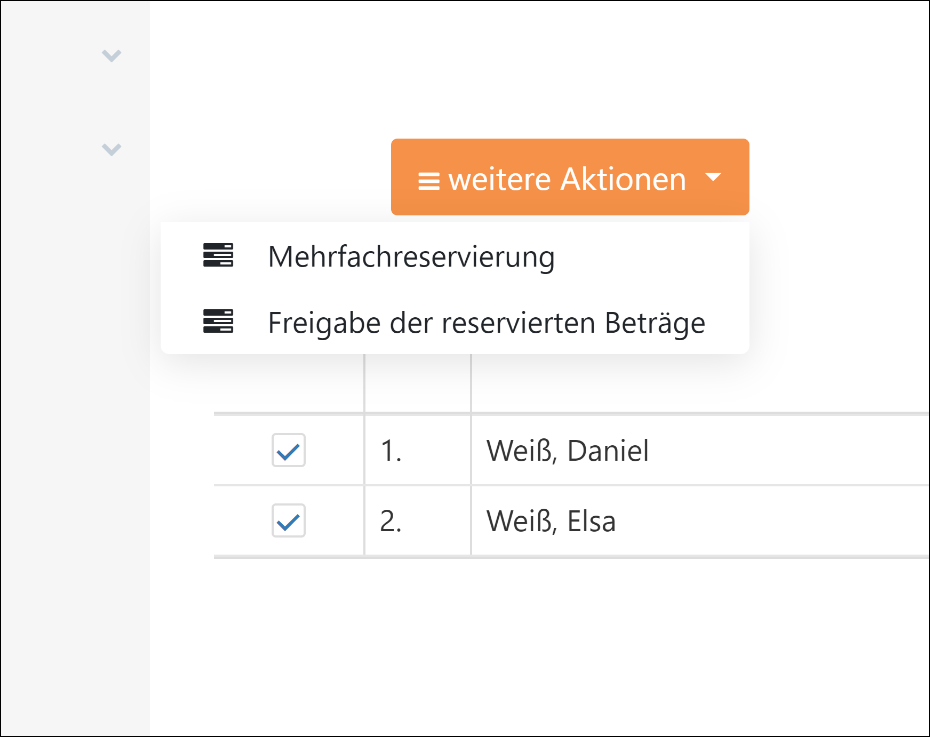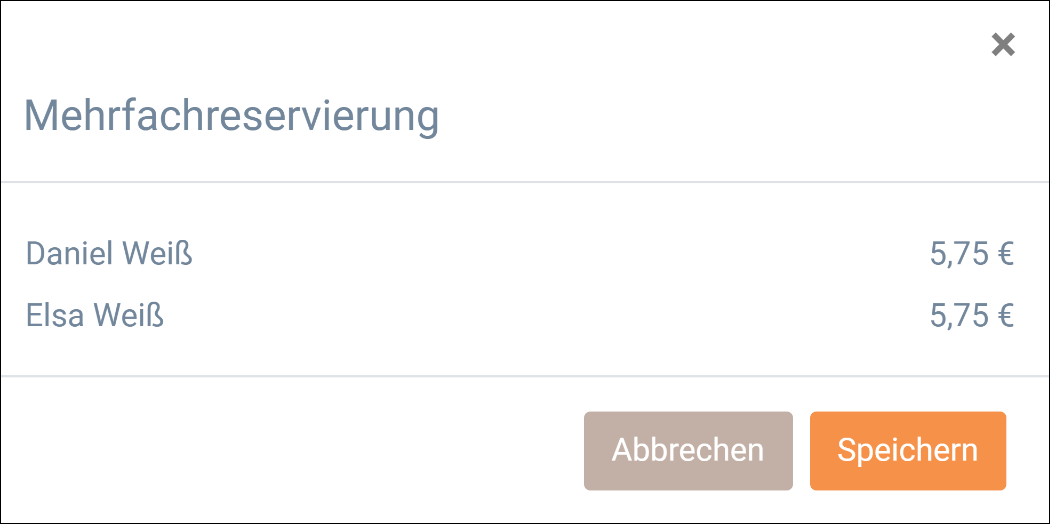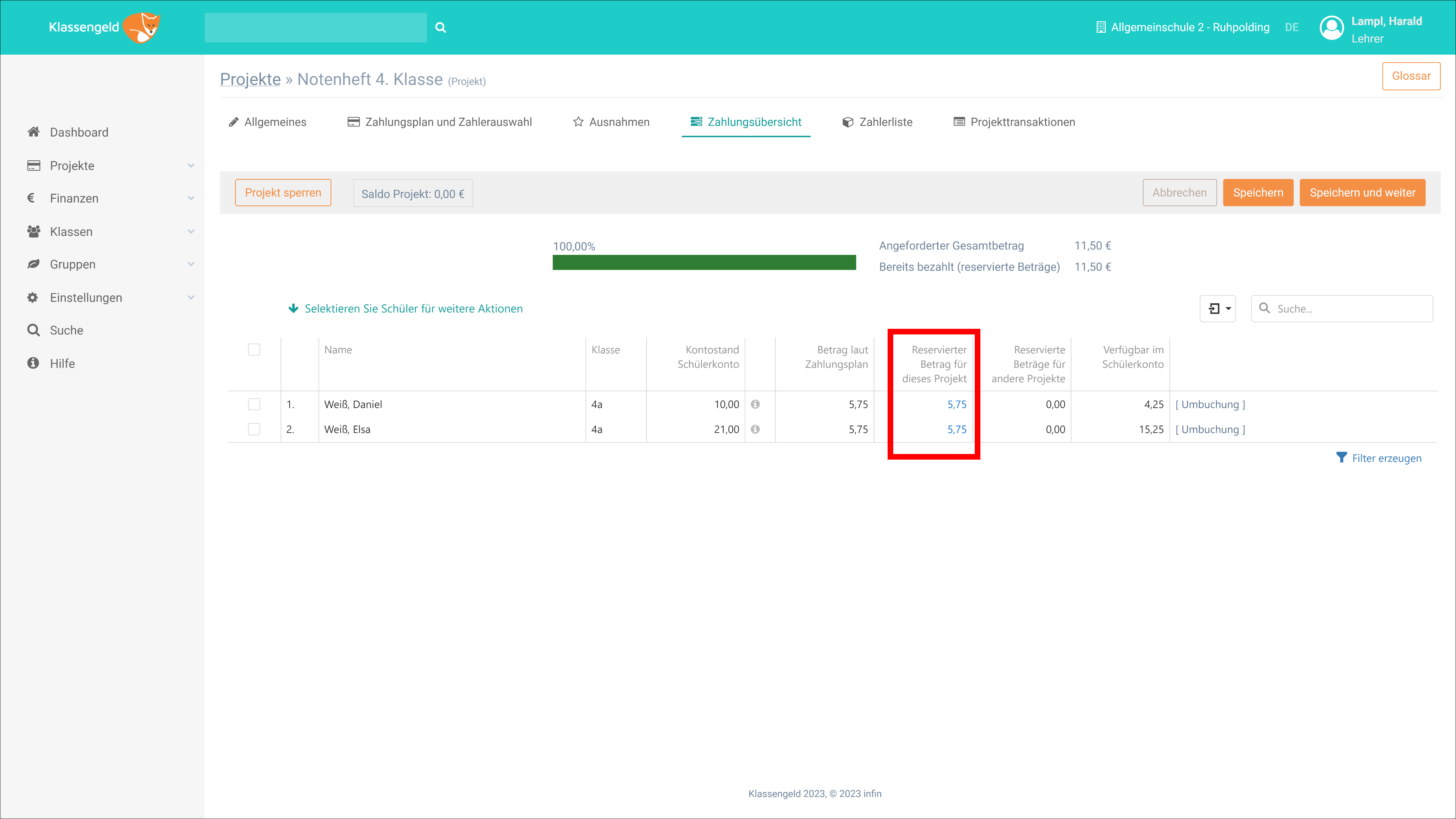Projekttyp: Projekt
Wer kann diese Funktion nutzen?
- Admin-Benutzer
- Lehrkräfte
Beschreibung: Ein Projekt wird direkt über das Schülerkonto finanziert. Sie senden keine Zahlungsanforderung an die Erziehungsberechtigten. Die Erziehungsberechtigten sehen das Projekt erst in der Transaktionsliste im Elternportal, nachdem der Betrag von den Schülerkonten abgebucht wurde.
Beispiel: Das Kopiergeld i.H.v. 3,-€ wird direkt aus dem Schülerkonto bezahlt.
Anleitung
Klicken Sie auf die Schaltfläche Neues Projekt erstellen, die Sie im Dashboard oder in der Projektübersicht finden.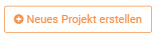
Geben Sie dem Projekt einen Namen, wählen Sie als Projekttyp Projekt und klicken Sie auf die Schaltfläche Projekt erstellen.
Der Name ist für die Eltern sichtbar. Wir empfehlen daher einen beschreibenden und verständlichen Namen.
Tipp: Wenn Sie nicht sicher sind, welchen Projekttyp Sie verwenden sollen, können Sie jederzeit den Ratgeber einsehen.
Nachdem Sie das Projekt erstellt haben, landen Sie in der Projektübersicht, wo das neue Projekt orange markiert ist. Klicken Sie auf den Namen, um es zu öffnen.
Registerkarte Allgemeines
Geben Sie die erforderlichen Informationen auf der Registerkarte Allgemeines ein und klicken Sie auf die Schaltfläche Speichern und weiter.
Erläuterung der einzelnen Felder:
Projektname (Pflichtfeld): Der Projektname kann hier bei Bedarf jederzeit geändert werden.
Projekttyp: Nach der Erstellung des Projekts kann der Projekttyp nicht mehr geändert werden. Wenn Sie einen Fehler gemacht haben, müssen Sie das Projekt löschen und ein neues Projekt erstellen.
Kategorie (optional): Kategorien erstellen automatisch Ordner in der Projektliste auf der linken Seite und ermöglichen die Gruppierung von Projekten.
Interne Notiz (optional): Für Erziehungsberechtigte nicht sichtbar. Interne Notizen sind in der Projektübersicht sichtbar, wenn Sie den Mauszeiger über das Informationssymbol neben dem Projektnamen bewegen.
Zusatzinfo zum Projekt (optional): Sie können ein oder mehrere Dokumente jeglicher Art hochladen. Das kann zum Beispiel eine Karte, eine Packliste oder ein Veranstaltungsprogramm sein. Diese sind für die Erziehungsberechtigten im Elternportal sichtbar.
Projektleiter: Verantwortliche Person für das Projekt. Lehrkräfte dürfen keine Projekte für andere Kollegen erstellen. Die Lehrkräfte können nur ihre eigenen Projekte oder die Projekte, für die sie stellvertretend verantwortlich sind, sehen und bearbeiten.
Stellvertreter (optional): Der Stellvertreter kann alles im Projekt bearbeiten, außer das Feld Projektleiter.
Registerkarte Zahlungsplan und Zahlerauswahl
Auf der Registerkarte Zahlungsplan und Zahlerauswahl legen Sie den Betrag fest, der vom Schülerkonto abgebucht werden soll, und fügen die Projektteilnehmer hinzu.
Es ist möglich, einen oder mehrere Posten mit unterschiedlichen Beträgen und Zahlungsfristen anzulegen. Um neue Posten hinzuzufügen, klicken Sie auf das orangefarbene Plus-Symbol.
Geben Sie für jeden Posten eine (für die Erziehungsberechtigten sichtbare) Beschreibung, einen Betrag und eine Zahlungsfrist ein.
Erläuterung der einzelnen Felder:
Beschreibung (Pflichtfeld): Jede Position kann mit einem Namen gekennzeichnet werden, der für die Erziehungsberechtigten sichtbar ist.
Betrag (Pflichtfeld): Der Betrag, der dem Schülerkonto abgebucht wird.
Zahlungsfrist (Pflichtfeld): Datum, an dem Sie den Betrag vom Schülerkonto abbuchen wollen.
Zahler (Pflichtfeld): Alle Projektteilnehmer.
Um die Teilnehmer auszuwählen, klicken Sie auf die Schaltfläche Zahler bearbeiten.
Erweitern Sie die Liste, indem Sie auf das kleine Dreieck auf der linken Seite klicken, und wählen Sie die gewünschten Schüler und Lehrkräfte aus. Klicken Sie auf Schließen.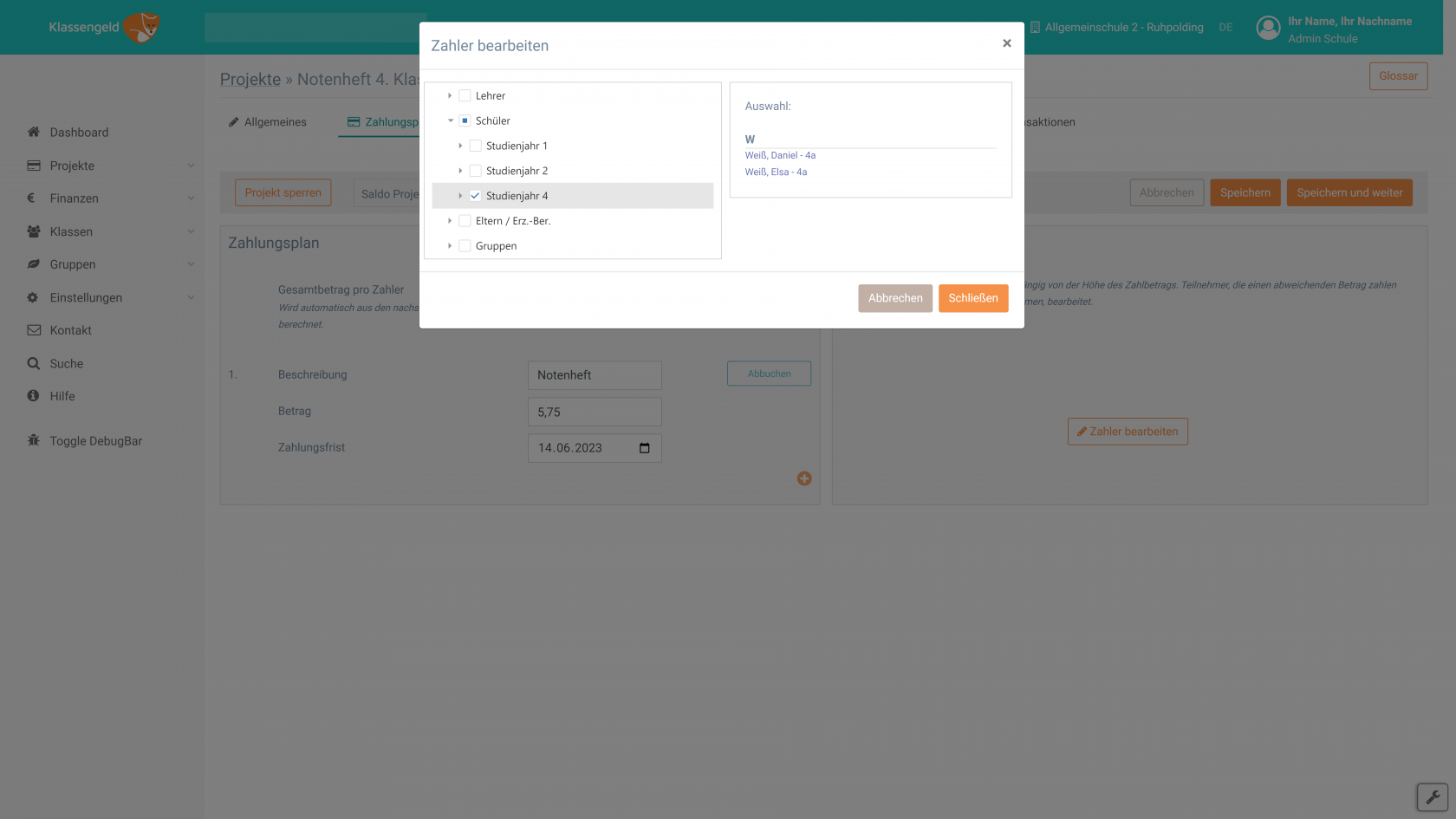
Klicken Sie auf die Schaltfläche Speichern und weiter.
Registerkarte Ausnahmen
Auf der Registerkarte Ausnahmen können Sie alle Zahler auswählen, die einen abweichenden Betrag zahlen sollen. Der Betrag kann höher oder niedriger sein. Dieser Schritt ist optional, wenn Sie keine Ausnahmen haben, gehen Sie zum nächsten Schritt über.
Sie möchten Ausnahmen hinzufügen? Klicken Sie auf die Schaltfläche Ausnahmen bearbeiten.
Die Liste enthält nur diejenigen, die als Zahler ausgewählt wurden.
Wählen Sie die gewünschten Schüler und Lehrkräfte aus, und klicken Sie auf Schließen.
Die Ausnahmeliste wird erst sichtbar, wenn Sie auf Speichern klicken.
Klicken Sie auf das Bleistiftsymbol, um den Betrag zu ändern.
Der neue Betrag wird orange markiert.
Klicken Sie auf die Schaltfläche Speichern und weiter.
Registerkarte Zahlungsübersicht
Die Registerkarte Zahlungsübersicht hat drei Hauptzwecke: zu prüfen, wer bezahlt hat und wie viel, Beträge für das Projekt zu reservieren oder reservierte Beträge für das Projekt freizugeben.
Reservierungen
Eine ausführlichere Erklärung zu Reservierungen finden Sie hier.
Prüfen Sie in der Spalte Verfügbar im Schülerkonto, ob Beträge verfügbar sind, die Sie für Ihr Projekt blockieren können. Dadurch wird sichergestellt, dass der Betrag nicht für andere Projekte verwendet wird, bevor Sie den Betrag von den Schülerkonten abbuchen. Sie können diesen Schritt auch überspringen und die Schülerkonten ohne Reservierungen abbuchen.
Sie können Beträge für mehrere Schüler gleichzeitig oder für einzelne Schüler reservieren.
Für einen einzelnen Schüler klicken Sie auf [Umbuchung] auf der rechten Seite.
Geben Sie ein, wie viel von dem verfügbaren Betrag Sie für dieses Projekt blockieren möchten. Sie können maximal den angeforderten Betrag (Betrag laut Zahlungsplan) reservieren.
Für alle oder mehrere Schüler markieren Sie die entsprechenden Kästchen und klicken Sie auf weitere Aktionen.
Der angeforderte Betrag wird für alle Teilnehmer reserviert.
Die reservierten Beträge werden unter Reservierter Betrag für dieses Projekt angezeigt. Der Betrag in der Spalte Verfügbar im Schülerkonto wird entsprechend angepasst.
Wer hat bezahlt und wie viel?
Der rot/grüne Balken zeigt an, wie viel Prozent des Projekts bereits abgedeckt ist.
Sie wird aus dem angeforderten Gesamtbetrag und den reservierten Beträgen berechnet.
Reservierte Beträge freigeben
Wenn sich der Projektbetrag ändert oder ein Schüler nicht mehr am Projekt teilnimmt, ist es möglich, die reservierten Beträge freizugeben.
Wählen Sie die Schüler aus, für die der Betrag freigegeben werden soll, und klicken Sie auf weitere Aktionen.
Registerkarte Zahlerliste
Erläuterung der einzelnen Felder:
Name: Nachname und Vorname des Schülers.
Gesamtbetrag: Der Gesamtbetrag, den jeder Teilnehmer für alle Posten des Projekts zu zahlen hat. Er ist in den Registerkarten Zahlungsplan und Zahlerauswahl und Ausnahmen festgelegt.
Registerkarte Projekttransaktionen
Die Projekttransaktionen werden in einem separaten Beitrag erläutert.
Beträge von Schülerkonten abbuchen
Das Projekt ist nun vollständig. Sobald der Zahlungstermin erreicht ist, können Sie den Betrag von den Schülerkonten abbuchen.
Feldbeschreibungen
Registerkarte: Allgemeines
Projektname (Pflichtfeld): Der Projektname kann hier bei Bedarf jederzeit geändert werden.
Projekttyp: Nach der Erstellung des Projekts kann der Projekttyp nicht mehr geändert werden. Wenn Sie einen Fehler gemacht haben, müssen Sie das Projekt archivieren und ein neues Projekt erstellen.
Kategorie (optional): Kategorien erstellen automatisch Ordner in der Projektliste auf der linken Seite und ermöglichen die Gruppierung von Projekten.
Interne Notiz (optional): Für Erziehungsberechtigte nicht sichtbar. Interne Notizen sind in der Projektübersicht sichtbar, wenn Sie den Mauszeiger über das Informationssymbol neben dem Projektnamen bewegen.
Zusatzinfo zum Projekt (optional): Sie können ein oder mehrere Dokumente jeglicher Art hochladen. Das kann zum Beispiel eine Karte, eine Packliste oder ein Veranstaltungsprogramm sein. Diese sind für die Erziehungsberechtigten im Elternportal sichtbar.
Projektleiter: Verantwortliche Person für das Projekt. Lehrkräfte dürfen keine Projekte für andere Kollegen erstellen. Die Lehrkräfte können nur ihre eigenen Projekte oder die Projekte, für die sie stellvertretend verantwortlich sind, sehen und bearbeiten.
Stellvertreter (optional): Der Stellvertreter kann alles im Projekt bearbeiten, außer das Feld Projektleiter.
Registerkarte: Zahlungsplan und Zahlerauswahl
Beschreibung (Pflichtfeld): Jede Position kann mit einem Namen gekennzeichnet werden, der für die Erziehungsberechtigten sichtbar ist.
Betrag (Pflichtfeld): Der Betrag, der dem Schülerkonto abgebucht wird.
Zahlungsfrist (Pflichtfeld): Datum, an dem Sie den Betrag vom Schülerkonto abbuchen wollen.
Zahler (Pflichtfeld): Alle Projektteilnehmer.
Registerkarte: Ausnahmen
Ausnahmen (optional): Die Zahler, die einen abweichenden Betrag zahlen sollen, der höher oder niedriger sein kann.
Registerkarte: Zahlerliste
Name: Nachname und Vorname des Schülers.
Gesamtbetrag: Der Gesamtbetrag, den jeder Teilnehmer für alle Posten des Projekts zu zahlen hat. Er ist in den Registerkarten Zahlungsplan und Zahlerauswahl und Ausnahmen festgelegt.
Registerkarte: Projekttransaktionen
Die Projekttransaktionen werden in einem separaten Beitrag erläutert.